ps双曲线精细磨皮教程
干货收藏!photoshop双曲线磨皮详解!
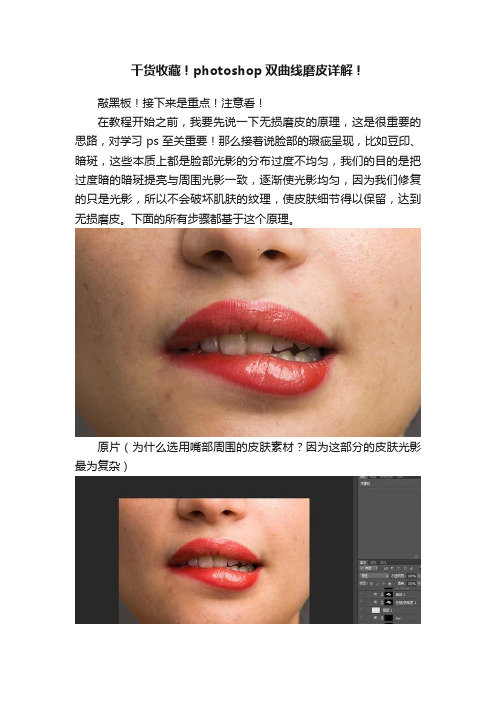
干货收藏!photoshop双曲线磨皮详解!敲黑板!接下来是重点!注意看!在教程开始之前,我要先说一下无损磨皮的原理,这是很重要的思路,对学习ps至关重要!那么接着说脸部的瑕疵呈现,比如豆印、暗斑,这些本质上都是脸部光影的分布过度不均匀,我们的目的是把过度暗的暗斑提亮与周围光影一致,逐渐使光影均匀,因为我们修复的只是光影,所以不会破坏肌肤的纹理,使皮肤细节得以保留,达到无损磨皮。
下面的所有步骤都基于这个原理。
原片(为什么选用嘴部周围的皮肤素材?因为这部分的皮肤光影最为复杂)打开原片,Ctrl+j复制一层,重命名为“去瑕”,方便之后的图层辨认,选用图章将人物脸部的较突出的瑕疵修复掉。
主要瑕疵用图章修复后这些大的瑕疵如果不直接修复掉,后面只靠双曲线是十分的费劲的。
接下来准备建立观察器,在磨皮过程中用来观察皮肤的光影过度变化。
观察器建立后打开的样子(为了看清楚一些彩色情况下看不到的光影变化)观察器建立:建立两个黑色纯色填充图层,一个模式选用颜色,另一个模式选用柔光,再建立一个曲线,可以通过调整曲线来更加细致的调整出暗斑的存在,选中三个图层Ctrl+g编组,命名为观察器。
观察器之所以建立成黑白,是因为黑白模式下,人眼不会过度疲劳,而且人眼所识别的灰度变化要远高于彩色的变化,这样可以更好观察到瑕疵以及光影变化高光图层蒙版涂抹提升阴影亮度阴影图层蒙版涂抹降低高光亮度建立此次磨皮的重要部分了,两个曲线图层,一个拉高曲线命名为高光(high)进行Ctrl+i反向,另一个拉低曲线命名为暗部(low)进行Crtl+i反向。
前文说了,我们基于调整光影的原理来进行磨皮,所以建立这两个曲线的目的就是:在反向的高光图层用10%流量、不透明度的白色画笔在暗斑处进行涂抹进行提亮,在反向的暗部图层用同样的画笔涂抹来调整亮部,这两个图层相结合来调整皮肤的光影过度,使过度平滑。
画笔之所以选用的流量不透明度比较低,是因为如同素描上调子一样调整比较自如,不过需要耐心不可操之过急,而且要局部与整体相互看,不能只注重局部,而忽略整体光影。
ps双曲线、中性灰、高低频
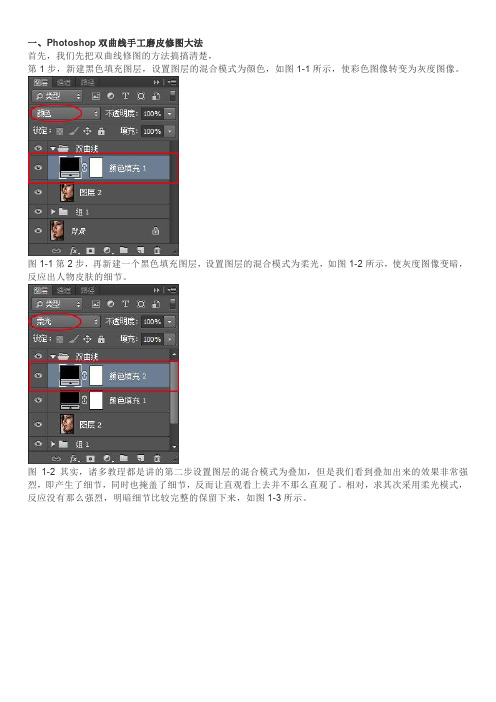
一、Photoshop双曲线手工磨皮修图大法首先,我们先把双曲线修图的方法搞搞清楚,第1步,新建黑色填充图层,设置图层的混合模式为颜色,如图1-1所示,使彩色图像转变为灰度图像。
图1-1第2步,再新建一个黑色填充图层,设置图层的混合模式为柔光,如图1-2所示,使灰度图像变暗,反应出人物皮肤的细节。
图1-2其实,诸多教珵都是讲的第二步设置图层的混合模式为叠加,但是我们看到叠加出来的效果非常强烈,即产生了细节,同时也掩盖了细节,反而让直观看上去并不那么直观了。
相对,求其次采用柔光模式,反应没有那么强烈,明暗细节比较完整的保留下来,如图1-3所示。
图1-3配合柔光模式,增强其对比,加大明暗反差,强化人物皮肤瑕疵细节的显现,却不像叠加模式过之。
第3步,在曲线的亮部和暗部进行提亮和压暗,增加画面对比度,如图1-4所示。
图1-4将前面产生的3步创建新组,取名观察器,以备修图观察之用,如图1-5所示。
这只是修图前的准备工作喔!图1-5第4步,在观察器之下,图像之上分别建立两个曲线调整图层,一个是在暗部提亮,另一个是在亮部压暗,如图1-6所示。
图1-6第5步,按曲线调整图层的功能,分别将其命名为减淡和加深,如图1-7所示,然后准备修图啦!图1-7 修图要有工具呀!第6步,就是在工具箱上找到画笔工具,设置为白色,画笔大小最好如像素一般大小,而不透明度和压力尽量减小,在修图的过程中画笔大小及不透明度、压力则随之灵活变动,基于减淡和加深的曲线调整图层的蒙版上修饰。
接下去就是一个像素一个像素的修下去……像素级修图嘛!该方法修出来的皮肤效果棒棒哒!皮肤原有的质感及纹理丝毫不损,就是慢,非常慢,需要耐得住寂寞,忍得了狂躁,个中滋味慢慢体会。
因太耗费功力和时间,我就只修了个局部的示范图效果,仅供大家参照,如图1-8所示。
其实,方法并不难,也不复杂,总结一下便可清晰明了。
双曲线是利用图层的混合模式去色,在降低图像明暗度的同时产生差异对比,做为观察器来显示皮肤上的瑕疵和不均匀,还能如实反映光影,让人明确看到片子现存需要解决的问题。
PS高级磨皮教程(双曲线、中性灰)

PS高级磨皮教程(双曲线、中性灰)满足肖战 - 满足 00:00 / 04:05•D&B修图(Dodge & Burn)加深减淡的意思,体现在磨皮上,主要包括两种双曲线和中性灰,即通过改变颜色的对比度,让深色和淡色过渡均衡来达到修图的目的。
•大面积的光影改变,可以选择双曲线。
•局部(如:眼,嘴)的改变适合用中性灰来操作。
•这是两种非常考验人耐心的磨皮方式,不过慢工出细活,相比于之前提到的高斯模糊磨皮和通道计算磨皮,这两种磨皮方式可以最大程度地保留皮肤的细节,让照片更真实。
一、双曲线磨皮•思路:建两个曲线调整层,一个提亮,一个压暗,主要是为了调整肤色不均匀。
•步骤:1. Ctrl+J 复制图层2. 建观察组:新建一个黑色填充图层(图层-新建填充图层-纯色),混合模式设为:颜色(这一步就是将图片转为黑白)。
再建一个黑色图层,模式为:叠加。
这两个黑色图层对图片不起作用,只是作为观察之用。
将这两个黑色图层编进一个组(选中,图层-新建-从图层建立组),命为观察组。
3.在观察组下方,先建一个提亮的曲线层,不要提得过亮,一般半格,命名为明曲线。
再建一个压暗的曲线层,命名为暗曲线。
分别给两个曲线添加蒙版,前景色改为黑色,Delete+Alt,给两个曲线的蒙版填充黑色,把它蒙起来。
4.选择画笔工具,前景色设为白色,放大图片,在明曲线上反复擦暗斑,设低不透明度和低流量。
在暗曲线上擦亮的地方,边修边缩小图片、关掉观察组的眼睛查看效果。
二、中性灰磨皮•步骤:1. Ctrl+J 复制图层2.建中性灰调整图层(快捷键:Ctrl+shift+N):新建一个空白图层,编辑——填充——50%中性灰,将中性灰这个图层的混合模式改为柔光,这就是我们用来调整的图层。
3.建观察组(同上双曲线):再次新建两个图层,填充为黑色,将混合模式更改为颜色,一个更改为柔光,并将这两个图层新建一个组,命名为观察组。
4.选中中性灰图层,在工具栏中选择画笔工具,在属性栏中更改画笔的属性硬度为100,圆角笔刷,不要太大。
PS高级磨皮技术:D&B技术(双曲线磨皮法)精细修图教程

所谓的D&B技术是国外修图师最常用的一种修图方法~这种方法的核心就是dodge&burn 基本上脱胎于以前的计算磨皮,不过这个把计算选区的工作交给制作者本人了,不一定是非要曲线达到dodge&burn 的要求色阶或混合模式变化什么的都可以这个算是个完整的升级版尤其是两个黑色图层的应用,能让细节突出更容易修饰。
但还是只能说这个方法很麻烦很麻烦很有细节很有细节。
一张普通的妆面用鼠标没几个小时根本修不出来,前提是还需要很好的鼠标。
在商业高端的修图上,皮肤处理占了很大的时间比例。
D&B技术是经常被采用一个环节,它的特点就是基本不改变皮肤的质感,对皮肤色斑和色块不均匀有很好疗效,相当于“洗面奶”。
高手们修一张图有时10几小时,在干吗?答案很明显。
影楼客户和一般摄影爱好者对图片要求不是很高的话一般不采用此法,ps自动一点会省去很多时间。
但机器总归是机器,他没有人聪明,呵呵~也有人称之为:双曲线磨皮法~D&B就是dodge&burn的简称~意思就是减淡加深~最上面的两个黑色图层是用来参考和观察的,方便画蒙板;双曲线就是把暗的提亮,亮的压暗,关键在蒙板。
大家在看了一下的教程后就会明白的!其实应该有很多高手都知道这个技术的~但也许基于多种原因不愿意发布~我只是借花献佛而已~废话少说~开始发帖:原图:国外修图师修的~比我修的好多了~我修的效果~效果差多了~ :下面开始上步骤:一、准备工作:1、建立“观察器”。
建立组2、建立“D&B"层。
二、修污点1、复制背景图层(两层)2、分别命名为“模糊”和“应用”3、编组和命名为“修污点”。
4、关闭“观察器”图层的眼睛。
5、选中模糊图层,执行“高斯模糊”处理。
6、选中“应用图层”,执行“应用图像”命令。
7、修改混合模式为“线性光”8、打开观察器图层。
9、选中应用图层,使用“修复画笔工具”处理眼白的血丝。
10、降低观察器图层的不透明度,选中应图层,使用“修复画笔工具”对右眼白进行处理。
ps磨皮教程三种方法

ps磨皮教程三种方法PS磨皮教程三种方法。
在进行照片后期处理时,磨皮是一项非常重要的步骤,可以让肤色看起来更加细腻,肌肤更加通透。
而在Photoshop中,有多种方法可以实现磨皮效果,下面将介绍三种常用的方法。
第一种方法是使用“磨皮”滤镜。
首先,打开需要处理的照片,在图层面板中新建图层,然后选择“滤镜”菜单下的“模糊”-“表面模糊”,调整半径和阈值参数,使皮肤的细节得到保留,同时达到磨皮的效果。
接着,在新建的图层上选择“图像”-“应用图像”,将图像应用到自身,然后在图层面板中选择“正片叠底”混合模式,适当降低图层的不透明度,使磨皮效果更加自然。
第二种方法是使用“频率分离”技术。
首先,同样是打开需要处理的照片,在图层面板中新建两个图层,分别命名为“细节”和“色调”。
然后在“色调”图层上进行“高斯模糊”处理,调整半径参数,使皮肤的色调更加均匀。
接着在“细节”图层上进行“图像”-“应用图像”处理,选择“色调”图层作为源,然后调整图层的混合模式和不透明度,使皮肤的细节得到保留,同时达到磨皮的效果。
第三种方法是使用“混合模式”和“蒙版”技术。
首先,同样是打开需要处理的照片,在图层面板中新建图层,然后选择“图像”-“应用图像”,将图像应用到自身。
接着在图层的混合模式中选择“颜色减淡”或“线性减淡”,使皮肤的色调更加均匀。
然后在图层上新建蒙版,选择画笔工具,将前景色设为黑色,适当调整画笔的硬度和透明度,在需要磨皮的部分涂抹,使皮肤看起来更加细腻。
总结来说,磨皮是照片后期处理中非常重要的一步,Photoshop 中有多种方法可以实现磨皮效果,以上介绍的三种方法各有特点,可以根据实际情况选择合适的方法进行使用。
希望以上内容对大家有所帮助。
如何使用Photoshop制作逼真的磨皮效果
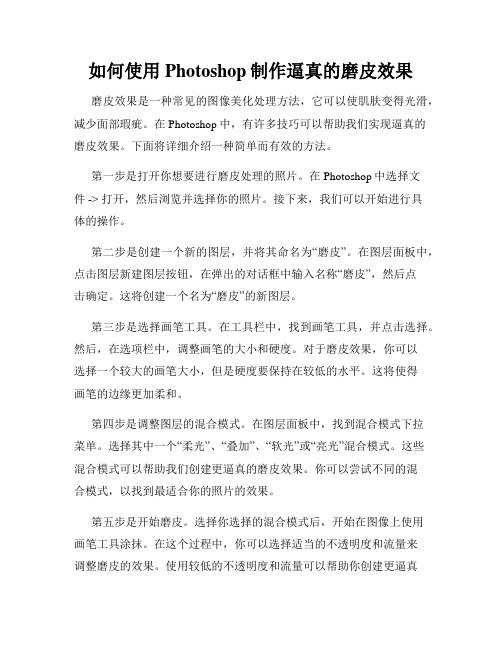
如何使用Photoshop制作逼真的磨皮效果磨皮效果是一种常见的图像美化处理方法,它可以使肌肤变得光滑,减少面部瑕疵。
在Photoshop中,有许多技巧可以帮助我们实现逼真的磨皮效果。
下面将详细介绍一种简单而有效的方法。
第一步是打开你想要进行磨皮处理的照片。
在Photoshop中选择文件 -> 打开,然后浏览并选择你的照片。
接下来,我们可以开始进行具体的操作。
第二步是创建一个新的图层,并将其命名为“磨皮”。
在图层面板中,点击图层新建图层按钮,在弹出的对话框中输入名称“磨皮”,然后点击确定。
这将创建一个名为“磨皮”的新图层。
第三步是选择画笔工具。
在工具栏中,找到画笔工具,并点击选择。
然后,在选项栏中,调整画笔的大小和硬度。
对于磨皮效果,你可以选择一个较大的画笔大小,但是硬度要保持在较低的水平。
这将使得画笔的边缘更加柔和。
第四步是调整图层的混合模式。
在图层面板中,找到混合模式下拉菜单。
选择其中一个“柔光”、“叠加”、“软光”或“亮光”混合模式。
这些混合模式可以帮助我们创建更逼真的磨皮效果。
你可以尝试不同的混合模式,以找到最适合你的照片的效果。
第五步是开始磨皮。
选择你选择的混合模式后,开始在图像上使用画笔工具涂抹。
在这个过程中,你可以选择适当的不透明度和流量来调整磨皮的效果。
使用较低的不透明度和流量可以帮助你创建更逼真的磨皮效果。
不要一次性涂抹整个脸部,而是使用小而轻柔的笔刷,以便逐渐地进行磨皮。
第六步是润色。
在完成磨皮后,你可能会发现照片有些过度平滑,失去了一些细节和纹理。
为了呈现更自然的效果,我们可以使用涂抹工具添加一些纹理和细节。
选择涂抹工具,然后在选项栏中选择合适的画笔大小和硬度。
轻轻涂抹在肌肤上,以恢复一些细节和纹理。
记得要保持谨慎和克制,以免过度使用。
第七步是完成磨皮效果。
在进行磨皮处理后,你可以在图层面板中调整图层的不透明度,以达到你想要的磨皮效果。
通过减少不透明度,可以恢复一些原始图像的细节,使磨皮效果更加自然。
ps磨皮方法

ps磨皮方法
PS磨皮方法。
在使用Photoshop进行照片修饰时,磨皮是一个非常重要的步骤。
它可以帮助我们去除瑕疵,使肌肤看起来更加光滑细腻。
下面我将分享一些常用的PS磨皮方法,希望能对大家有所帮助。
首先,打开需要进行磨皮处理的照片,然后新建图层,将图层模式设置为“软光”。
接下来,我们可以使用“滤镜”中的“其他”选项下的“高斯模糊”来进行磨皮处理。
在弹出的对话框中,我们可以根据照片的具体情况来调整半径的数值,一般情况下,可以选择5-10之间的数值。
这样可以使照片中的皱纹和瑕疵变得模糊,从而达到磨皮的效果。
然后,我们可以通过“图像”中的“调整”选项来进行进一步的磨皮处理。
在“调整”中,选择“色阶”,然后将输入和输出的数值进行调整,使得照片的对比度和色彩更加柔和自然。
除此之外,我们还可以利用“图像”中的“调整”选项下的“曲线”来进行磨皮处理。
在“曲线”中,我们可以对RGB通道进行分别调整,使得照片的亮度和对比度更加均衡,从而达到磨皮的效果。
最后,我们可以通过“滤镜”中的“其他”选项下的“降噪”来进行最后的磨皮处理。
在“降噪”中,我们可以根据照片的具体情况来调整强度和细节保留的数值,使得照片的细节更加清晰,从而达到磨皮的效果。
总结一下,以上就是一些常用的PS磨皮方法。
当然,磨皮的效果取决于照片本身的质量以及我们的处理技巧。
希望大家在使用这些方法时,能够根据具体情况进行灵活运用,从而达到更好的磨皮效果。
介绍利用PS双曲线修图

介绍利用PS双曲线修图
本帖向大家介绍一下在PhotoShop中利用双曲线来修饰任务照片的过程,希望对大家有所帮助。
原图
调整后
调整过程如下:
1、在PS中打开照片,按Ctrl+L打开色阶调整窗口,单击“自动”按钮
2、按下Alt、L、N、G创建双曲线组,然后创建两个曲线调整图层,分别为亮调和暗调,然后给蒙板填充黑色,模式为正常
亮调曲线
暗调曲线
3、建立观察组,在组内创建两个黑色的填充调整层,第一个的叠加模式为“颜色”,第二个为“叠加”,然后在建立一层曲线调整层,
主要是加强照片的明暗对比,方便观察以修饰人物皮肤瑕疵。
4、用画笔工具在刚才家里的双曲线亮调曲线上进行擦拭,画笔不透明度为10%左右,流量100%,如果不小心擦过度了
,可在暗调曲线上擦回来。
调整前后效果对比:
5、建立50%灰度图层,修饰任人物光影。
此步骤是利用加深减淡原理给人物修饰,使用画笔工具在灰度图层上涂抹,不透明度在10%左右。
调整前后对比:
调整前:
调整后:
到此,双曲线修饰已经完成,下面所做的是对照片的整体调整,具体参数请参照下列步骤:
建立黑白渐变映射:不透明度70%,模式“柔光”加强图片整体对比
建立棕色渐变映射,模式为“柔光”,不透明度50%左右,使人物皮肤为棕色。
建立可选色调整层:
在建立可选色调整层
最后盖印合并图层,在对图片进行整体细节调整,最终效果:
以上调整要根据照片的具体情况而定,并非一层不变,对原图仔细观察,灵活进行调整才是可取之道。
- 1、下载文档前请自行甄别文档内容的完整性,平台不提供额外的编辑、内容补充、找答案等附加服务。
- 2、"仅部分预览"的文档,不可在线预览部分如存在完整性等问题,可反馈申请退款(可完整预览的文档不适用该条件!)。
- 3、如文档侵犯您的权益,请联系客服反馈,我们会尽快为您处理(人工客服工作时间:9:00-18:30)。
ps双曲线精细磨皮教程
本教程的磨皮方法操作起来可能有点复杂,不过处理后的图片细节分布均匀,效果也非常精细。
大致过程:首先需要选择精度好一点的素材图片,再磨皮之前需要创建两个曲线调整图层,分别把图片调亮和变暗,然后把曲线蒙版都填充黑色。
为了便于观察还可以添加两个观察图层,都填充黑色,适当更改图层混合模式。
处理的时候只需要用白色画笔变亮的曲线蒙版上把较暗的部分涂亮,在变暗的曲线蒙版上把较亮的部分涂暗即可。
磨皮有很多种方法,模糊-锐化这些简单的操作也可以达到不错的效果,双曲线是其中很复杂的一种,做出来的效果很好,实用但是对新手来说未必好用。
,USM锐化,大半径,小数量,锐化轮廓
小半径,大数量,锐化细节
选择画笔工具,前景设为白色,放大图片,在提亮曲线上擦拭有暗斑黑点的地方,低不透明度或低流量,反正有一项数值设低点,反复擦拭,这样修出来的效果过渡才自然亮点就在压暗曲线上擦试,要据情况变换画笔的大小和不透明度。
边修边缩小图片、关掉观察组的眼睛查看效果
这样皮肤的暗斑问题这些就很清楚直观得呈现出来了,这两个黑色层对图片不起作用,只是作为方便观察之用,修图的时候如果是看彩色的图片,很容易头晕眼胀,看黑白的就不会了。
所谓的D&B技术是国外修图师最常用的一种修图方法~这种方法的核心就是dodge&burn 基本上脱胎于以前的计算磨皮,不过这个把计算选区的工作交给制作者本人了,不一定是非要曲线达到dodge&burn的要求色阶或混合模式变化
什么的都可以这个算是个完整的升级版尤其是两个黑色图层的应用,能让细节突出更容易修饰。
但还是只能说这个
方法很麻烦很麻烦很有细节很有细节。
一张普通的妆面用鼠标没几个小时根本修不出来,前提是还需要很好的鼠标。
在商业高端的修图上,皮肤处理占了很大的时间比例。
D&B技术是经常被采用一个环节,它的特点就是基本不改变皮肤的质感,对皮肤色斑和色块不均匀有很好疗效,相当于“洗面奶”。
高手们修一张图有时10几小时,在干吗?答案很
明显。
影楼客户和一般摄影爱好者对图片要求不是很高的话一般不采用此法,ps自动一点会省去很多时间。
但机器总归是机器,他没有人聪明,呵呵~也有人称之为:双曲线磨皮法~
D&B就是dodge&burn的简称~意思就是减淡加深~最上面的两个黑色图层是用来参考和观察的,方便画蒙板;双曲线就是把暗的提亮,亮的压暗,关键在蒙板。
大家在看了一下的教程后就会明白的!
转为JPG的原图:
国外修图师修的~比我修的好多了~
我修的效果~效果差多了~ :
下面开始上步骤:
一、准备工作:
1、建立“观察器”。
2、建立“D&B"层。
二、修污点
1、复制背景图层(两层)
2、分别命名为“模糊”和“应用”
3、编组和命名为“修污点”。
4、关闭“观察器”图层的眼睛。
5、选中模糊图层,执行“高斯模糊”处理。
6、选中“应用图层”,执行“应用图像”命令。
7、修改混合模式为“线性光”
8、打开观察器图层。
9、选中应用图层,使用“修复画笔工具”处理眼白的血丝。
10、降低观察器图层的不透明度,选中应图层,使用“修复画笔工具”对右眼白进行处理。
11、增加“观察器图层”的不透明度,对皮肤污点进行处理。
12、关闭“观察器图层”眼睛,使用“修复画笔工具”对眼睛粉刺和皮肤进行处理。
三、修饰眼白
1、增加观察器的不透明度。
2、新建一曲线调整图层,增强对比度。
3、降低画笔流量,使用白色画笔涂抹眼白亮部区域,目的在于使黑白灰过度均匀。
4、使用白色画笔在曲线蒙版上涂抹下眉区域,使其减速淡。
5、使用白色画笔在曲线蒙版上涂抹下眉区域亮点,使其变暗一点。
6、使用白色画笔在曲线蒙版上涂抹下眉区域的暗点,使之减淡。
